iPhone 使用手册
- 欢迎使用
-
-
- 兼容 iOS 26 的 iPhone 机型
- iPhone 11
- iPhone 11 Pro
- iPhone 11 Pro Max
- iPhone SE(第 2 代)
- iPhone 12 mini
- iPhone 12
- iPhone 12 Pro
- iPhone 12 Pro Max
- iPhone 13 mini
- iPhone 13
- iPhone 13 Pro
- iPhone 13 Pro Max
- iPhone SE(第 3 代)
- iPhone 14
- iPhone 14 Plus
- iPhone 14 Pro
- iPhone 14 Pro Max
- iPhone 15
- iPhone 15 Plus
- iPhone 15 Pro
- iPhone 15 Pro Max
- iPhone 16
- iPhone 16 Plus
- iPhone 16 Pro
- iPhone 16 Pro Max
- iPhone 16e
- iPhone 17
- iPhone 17 Pro
- iPhone 17 Pro Max
- iPhone Air
- 设置基础功能
- 让 iPhone 成为你的专属设备
- 拍摄精美的照片和视频
- 与亲朋好友保持联系
- 与家人共享功能
- 在日常生活中使用 iPhone
- Apple 支持提供的专家建议
-
- iOS 26 的新功能
-
- 指南针
- 快捷指令
- 提示
-
- 辅助功能使用入门
- 设置期间使用辅助功能
- 更改 Siri 辅助功能设置
- 快速打开或关闭辅助功能
- 与其他设备共享辅助功能设置
- 版权和商标
拍摄精美的照片和视频
只要你的 iPhone 在附近,即可随时随地拍摄照片或视频,还可进行自拍。拍照后,使用“照片” App 中的编辑工具裁剪以及调整光效和颜色等。
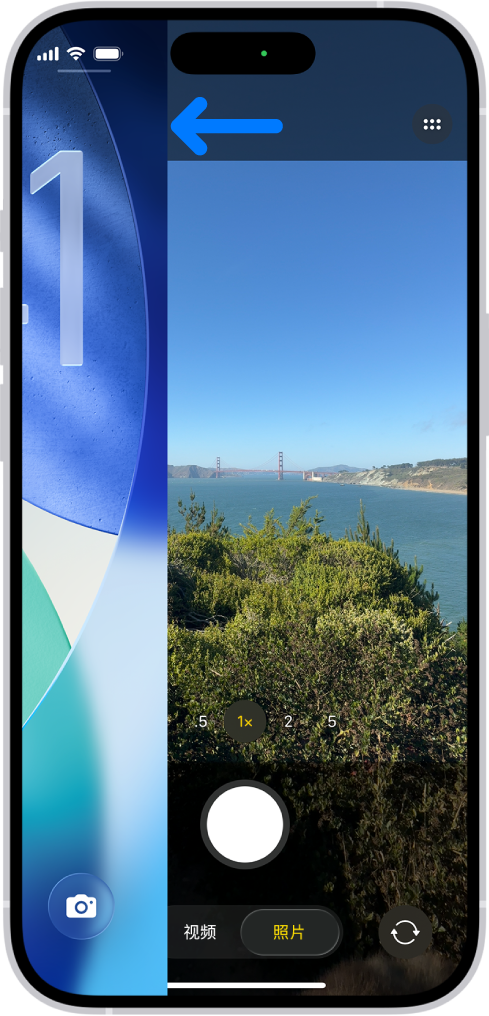
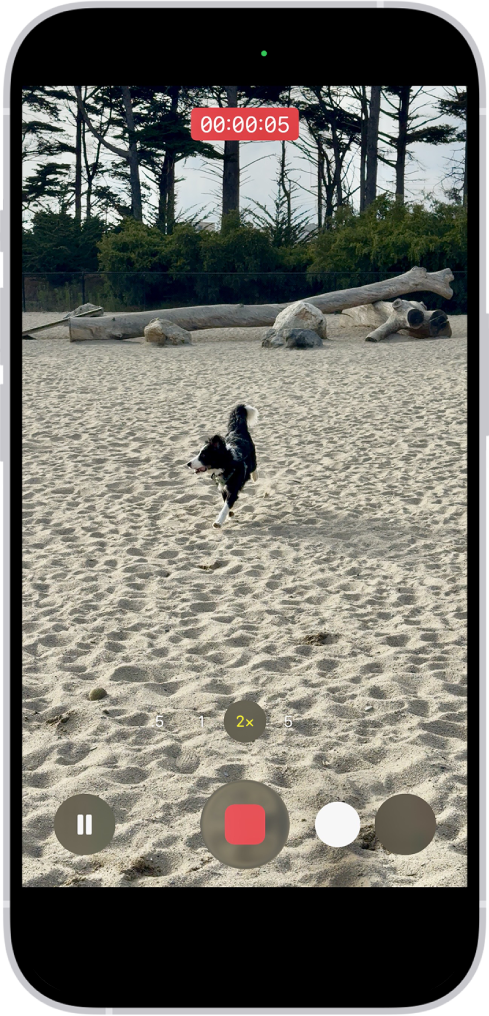
随时随地录制视频
打开“相机”![]() 后,轻点“视频”切换至视频模式,然后轻点“录制”按钮开始录制。或者停留在照片模式,只需按住快门按钮即可开始录制,松开按钮可停止录制。
后,轻点“视频”切换至视频模式,然后轻点“录制”按钮开始录制。或者停留在照片模式,只需按住快门按钮即可开始录制,松开按钮可停止录制。
在支持的机型上,按下相机控制打开“相机”,然后按住相机控制开始录制。
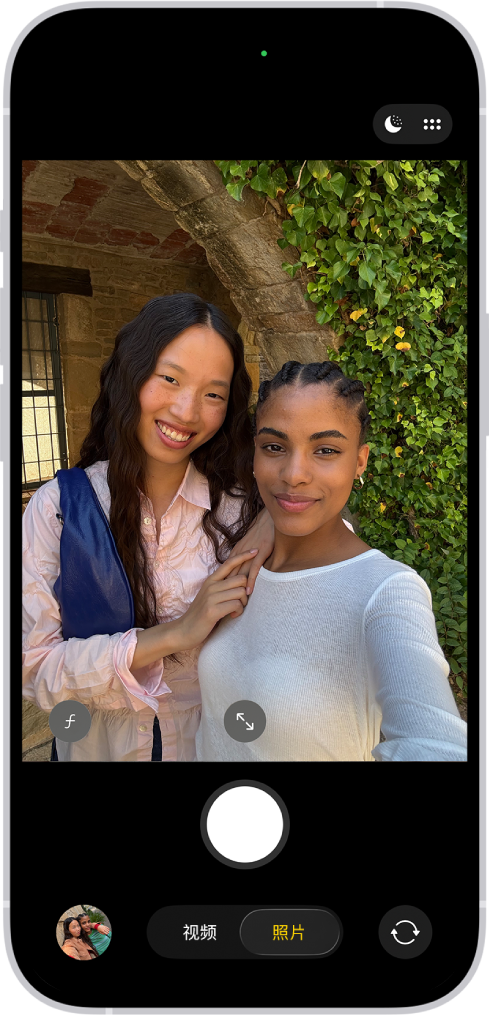
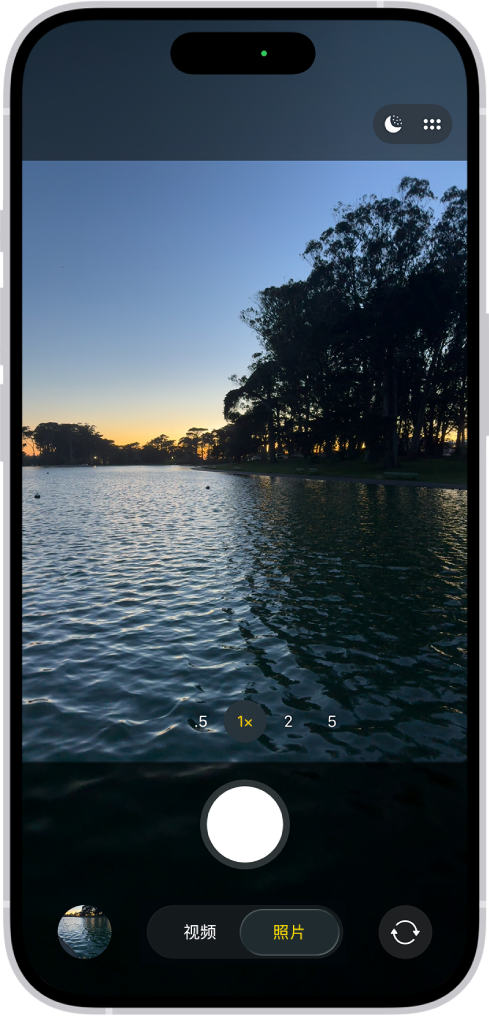
在弱光环境下拍照
在支持的 iPhone 机型上,夜间模式会自动改善在弱光环境下拍摄的照片。在屏幕右上角看到 ![]() 时,表明夜间模式已打开。轻点快门按钮,然后保持 iPhone 稳定以获得更佳拍摄效果。
时,表明夜间模式已打开。轻点快门按钮,然后保持 iPhone 稳定以获得更佳拍摄效果。

调整相机控制
“相机”![]() 打开时,你可以快速调整“闪光灯”或“曝光”等功能。只需轻点屏幕顶部的
打开时,你可以快速调整“闪光灯”或“曝光”等功能。只需轻点屏幕顶部的 ![]() ,然后轻点任意功能调整其设置并改善拍摄效果。
,然后轻点任意功能调整其设置并改善拍摄效果。

进行最终润色
拍摄照片或视频后,使用“照片” App ![]() 中的编辑工具进一步优化。打开照片或视频,轻点
中的编辑工具进一步优化。打开照片或视频,轻点 ![]() ,然后轻点屏幕底部的按钮以调整光效、添加滤镜、裁剪或旋转。进行编辑时,轻点照片以将更改和原片对比。
,然后轻点屏幕底部的按钮以调整光效、添加滤镜、裁剪或旋转。进行编辑时,轻点照片以将更改和原片对比。
感谢您的反馈。